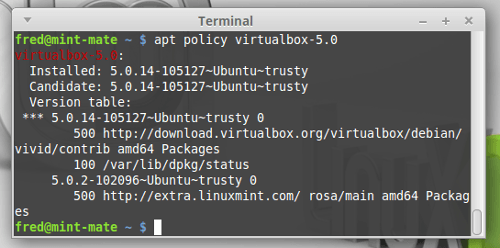Pour tester la prise en charge du support 3D pour les machines virtuelles sous VirtualBox, il faut passer par l’installation du kernel 4.4 LTS. Cependant, sous Ubuntu 14.04 LTS et Linux Mint 17, il n’est pas possible d’installer VirtualBox 5.0 avec le kernel 4.4 LTS car il y a une incompatibilité avec la version de gcc pour le module DKMS.
Dans cette article, il va être expliqué comment réussir à installer VirtualBox 5 avec le kernel 4.4 LTS sous Linux Mint 17.3. Malheureusement, ça ne fonctionne pas sous Ubuntu 14.04 LTS…
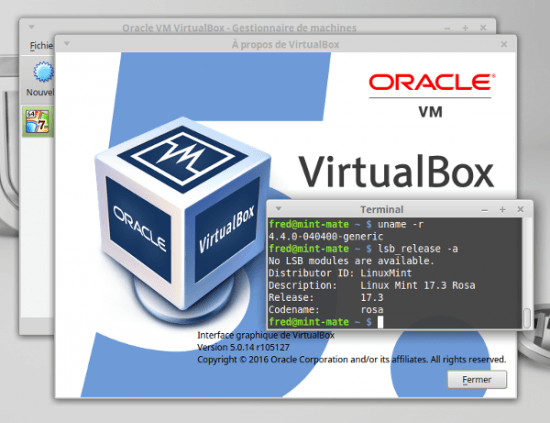
L’installation de VirtualBox 5.0 va s’effectuer en 3 étapes :
- Ajout des dépots pour VirtualBox 5.0
- Installation de gcc 5.0 via un PPA
- Installation de VirtualBox 5.0 avec gcc 5.0
Attention, ce qui va suivre à fonctionner chez moi sur Linux Mint 17.3 mais c’est une opération qui n’est pas sans risque dû à l’upgrade de gcc.
Préparation pour VirtualBox 5.0
si une version précédente est existante, il faut commencer par tout désinstaller :
sudo apt remove --purge virtualbox*
Ajout du dépôt pour VirtualBox 5 :
sudo sh -c 'echo "deb http://download.virtualbox.org/virtualbox/debian $(lsb_release -cs) contrib" >> /etc/apt/sources.list.d/virtualbox.list'
Ajout de la clé :
wget -q https://www.virtualbox.org/download/oracle_vbox.asc -O- | sudo apt-key add -
Mise à jour des dépôts :
sudo apt update
gcc 5 pour Linux Mint
Pour Ubuntu 14.04 LTS, gcc est disponible en version 4.8 mais cette version n’est pas compatible avec le module DKMS et le kernel Linux 4.4 LTS, il faut « tromper » le système en remplaçant trusty par vivid dans le PPA, mis à disposition par toolchain :
sudo sh -c 'echo "deb http://ppa.launchpad.net/ubuntu-toolchain-r/test/ubuntu vivid main" > /etc/apt/sources.list.d/toolchain.list'
Ajout de la clé :
sudo apt-key adv --keyserver keyserver.ubuntu.com --recv-keys BA9EF27F
Mise à jour des dépôts :
sudo apt update
Mise à jour des paquets :
apt upgrade
Vérifier la version installée de gcc :
sudo apt policy gcc
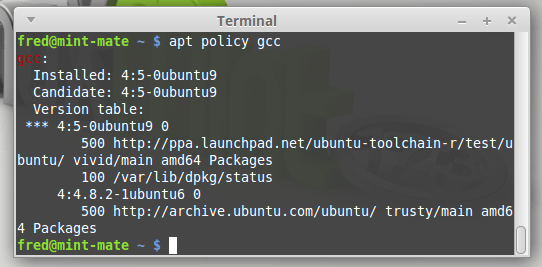
Installer virtualBox 5.0 avec le kernel 4.4 sur Linux Mint 17.3
Attention, il faut bien installé le paquet virtualbox-5.0 et non virtualbox tout court malgré qu’il soit présent en version 5.0 :
sudo apt policy virtualbox
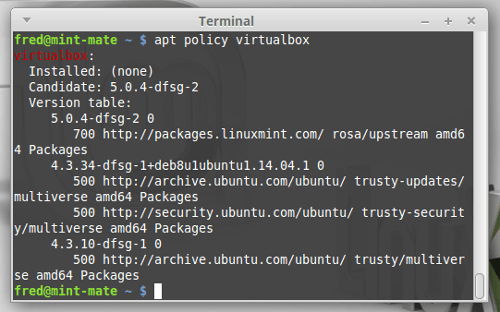
sudo apt install virtualbox-5.0